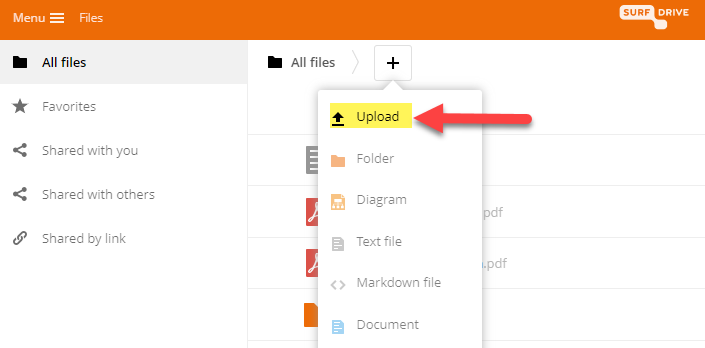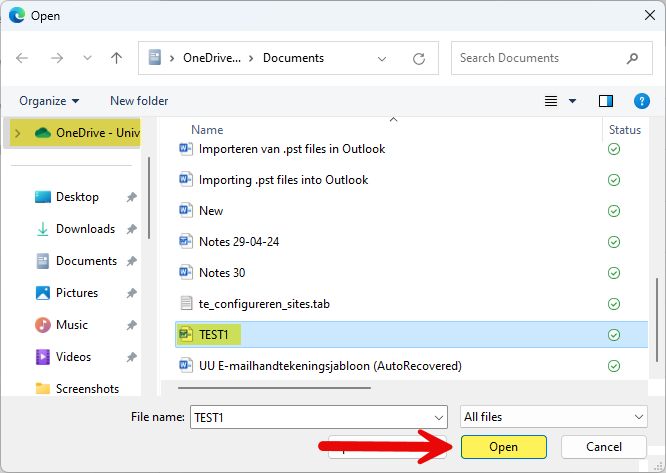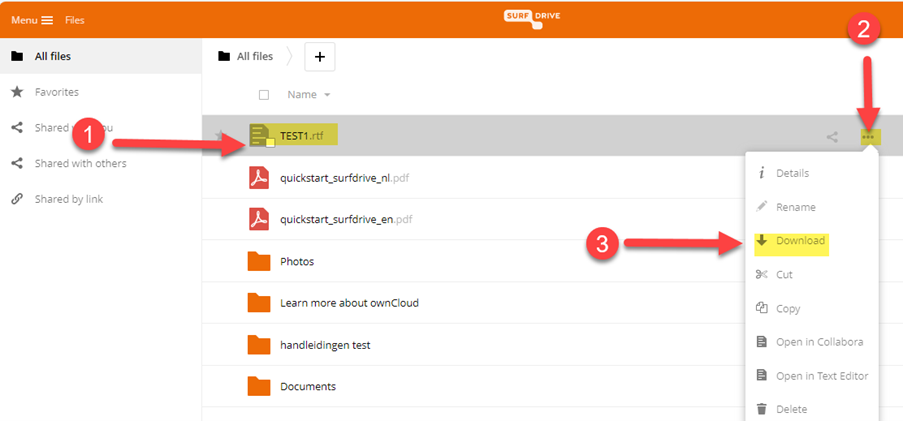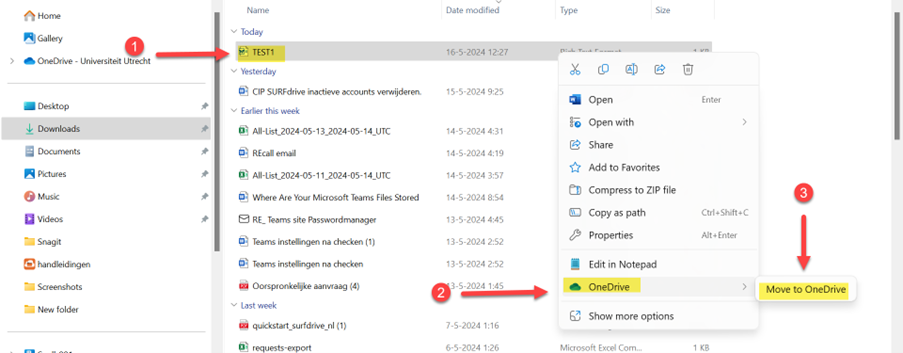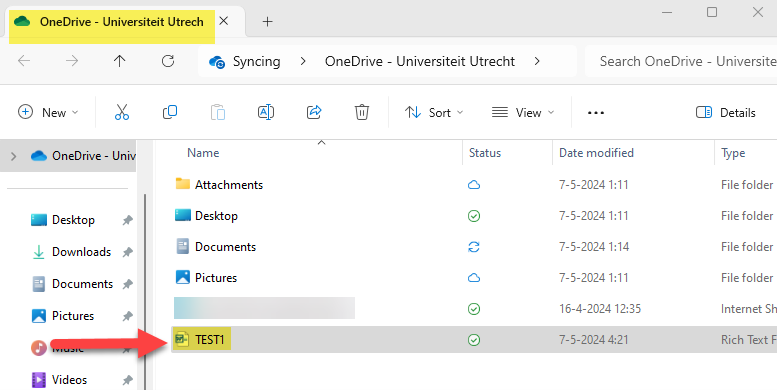SURFdrive: Bestanden verplaatsen tussen OneDrive en SURFdrive
Volg stap 1 t/m 4 om bestanden van OneDrive naar SURFdrive te verplaatsen. Volg stap 5 t/m 9 om bestanden van SURFdrive naar OneDrive te verplaatsen.
-
Documenten handmatig verplaatsen van OneDrive naar SURFdrive online
-
Stap 1
Log in op je SURFdrive web omgeving. Zorg ervoor dat je ook bent ingelogd op je OneDrive account op je laptop of computer.
-
Stap 2
Klik op het + icoontje, en kies de optie Upload.
-
Stap 3
Selecteer vervolgens vanaf je OneDrive het document (of de documenten) die je wilt uploaden naar je SURFdrive en klik op Open.
-
Stap 4
Het geselecteerde document is nu zichtbaar in je SURFdrive omgeving.
-
- Vergeet niet je originele document te verwijderen.
- Je mag SURFdrive gebruiken op basis van fair use. Houd er echter rekening mee dat de universiteit Utrecht extra licentiekosten betaalt voor elk SURFdrive account, ongeacht de hoeveelheid data wat er gebruikt wordt.
-
Documenten handmatig verplaatsen van SURFdrive online naar OneDrive
-
Stap 5
Log in op je SURFdrive web omgeving. Zorg ervoor dat je ook bent ingelogd op je OneDrive account op je laptop of computer.
-
Stap 6
Klik op de drie puntjes naast het document dat je naar OneDrive wilt verplaatsen, en dan op Download.
-
Stap 7
Het document komt in jouw Downloads map op de computer terecht.
-
Stap 8
Vanuit de Downloads map kan je het bestand rechtstreeks naar OneDrive verplaatsen.
Klik erop met de rechtermuisknop, selecteer dan OneDrive, en klik op Move to OneDrive.
-
Stap 9
Het geselecteerde document bevindt zich nu in jouw OneDrive.
-
- Vergeet niet je originele document te verwijderen.
- Je mag SURFdrive gebruiken op basis van fair use. Houd er echter rekening mee dat de universiteit Utrecht extra licentiekosten betaalt voor elk SURFdrive account, ongeacht de hoeveelheid data wat er gebruikt wordt.
Laatst bijgewerkt op: 31/01/2025